- AI puternică care remediază eficient videoclipurile deteriorate.
- Interfață simplă și ușor de stăpânit.
- Proces de reparație rapid și fiabil.
- Previzualizează videoclipurile fixe pentru perfecțiune.
3 modalități cele mai ușoare și totuși remarcabile de a repara videoclipurile trunchiate ca un expert
Te-ai confruntat vreodată cu situația frustrantă de a reda un videoclip și apoi de a-l găsi întrerupt brusc, lăsându-te să te întrebi ce s-a întâmplat cu restul conținutului? Videoclipuri care au fost întrerupte prematur sau videoclipuri trunchiate poate fi o experiență frustrantă pentru creatorii de conținut și pentru spectatori. În plus, acest tip de videoclip poate fi o problemă tipică care crește din diverși factori, cum ar fi descărcări incomplete, întreruperi neașteptate în timpul înregistrării și coruperea fișierelor. Din fericire, sunt disponibile metode pentru a remedia această problemă și a vă recupera videoclipurile.
Acest articol va discuta cele trei moduri practice de a vă rezolva problema cu fișierele deteriorate. Asigurați-vă că aceste modalități practice sunt soluția dvs. ideală pentru fișierele care nu pot fi citite și trunchiate. Astfel, haideți să ne aprofundăm în aceste soluții interesante pentru a vă asigura că vă bucurați de videoclipurile dvs. fără probleme, fără a pierde niciun moment.
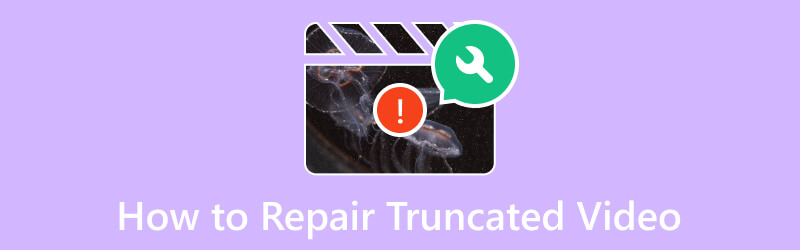
CONȚINUTUL PAGINII
Partea 1. 3 Cele mai bune moduri de a remedia videoclipurile trunchiate
Modul 1. Remediați utilizând Vidmore Video Fix
Soluția inițială care se dovedește foarte eficientă în abordarea unor astfel de probleme legate de videoclipul trunchiat este Vidmore Video Fix, un alt software de ultimă oră oferit de Vidmore. Renumit pentru fiabilitatea sa, Vidmore Video Fix este o soluție de încredere pentru abordarea corupției și a deteriorărilor video. Acum își extinde capacitățile de a gestiona eficient erorile digitale, ceea ce face ca videoclipurile să nu fie citite. În plus, acest software folosește o abordare unică de procesare video marcată de interfața sa modernă cu utilizatorul. În afară de asta, veți fi surprins de cât de rapidă este rata sa atunci când reparați un videoclip deteriorat, ceea ce vă garantează și o rată de succes ridicată. Datorită tehnologiei artificiale avansate de care dispune.
Tehnologia AI vă va restabili în mod eficient calitatea, rezoluția, codificatorul, rata de biți etc., folosind videoclipul eșantion. Astfel, este crucial să vă asigurați că eșantionul video folosit pentru recuperare provine de pe aceleași platforme sau dispozitive ca și videoclipurile dvs. deteriorate. De exemplu, dacă videoclipurile dvs. corupte sunt exportate dintr-o cameră de bord, videoclipurile eșantion pentru recuperare ar trebui, de asemenea, să fie scoase din aceeași cameră. Între timp, haideți să învățăm modalitatea simplă, dar eficientă, de a vă repara videoclipul ilizibil sau trunchiat utilizând acest Vidmore Video Fix.
Cum să utilizați Vidmore Video Fix
Pasul 1. Luați software-ul puternic
Primul pas este să instalați acest software pe computer. Pentru a face acest lucru, faceți clic pe butoanele de descărcare de mai sus, apoi urmați promptul de instalare.
Pasul 2. Încărcați videoclipurile
Odată ce instrumentul este disponibil pentru utilizare, deschideți-l și pregătiți videoclipurile pentru a fi încărcate. Apasă pe La care se adauga butoane pentru a încărca videoclipul trunchiat în partea roșie și eșantionul video în partea dreaptă. Vă rugăm să rețineți că ambele videoclipuri trebuie să fie în același format pe care îl cere instrumentul.
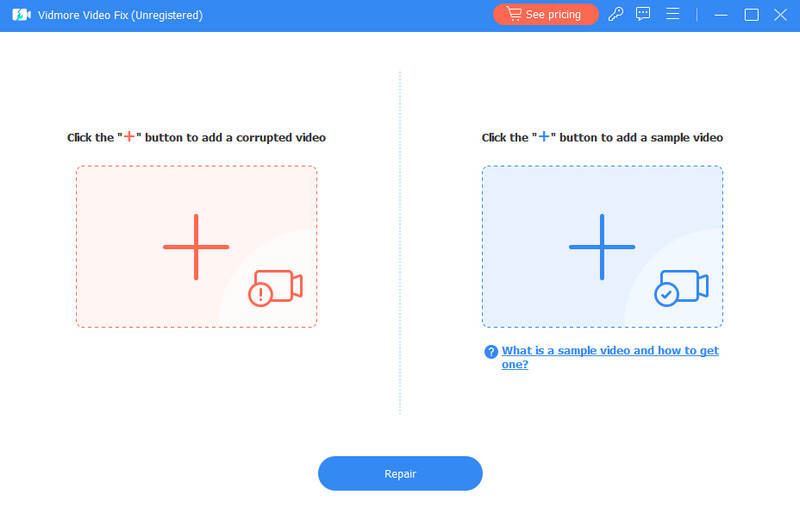
Pasul 3. Reparați videoclipul
Când videoclipurile sunt încărcate, acum puteți face clic pe Reparație butonul din partea centrală de jos a interfeței. Acest lucru vă va permite să începeți să remediați videoclipul trunchiat pe care l-ați încărcat cu referința videoclipului eșantion.
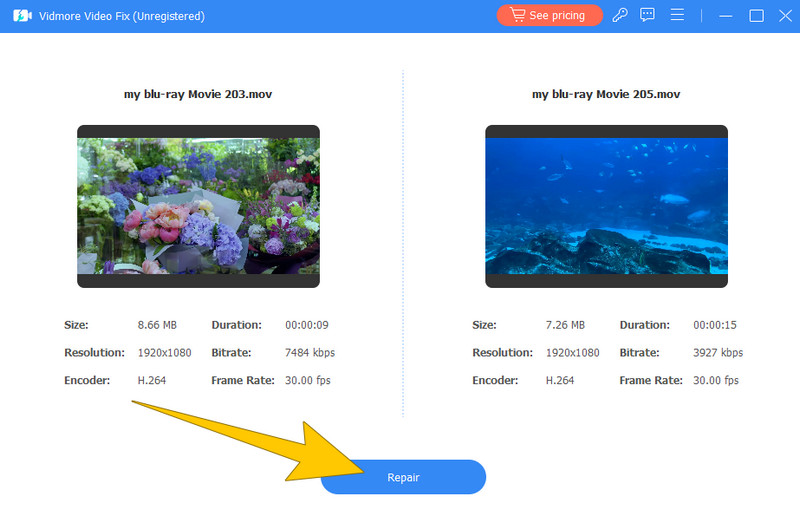
Pasul 4. Previzualizați și salvați videoclipul
După procesul rapid de reparare, puteți Reparați alt videoclip, previzualizare, sau salva videoclipul fix. De data aceasta, vă încurajăm să faceți clic pe previzualizare butonul pentru a verifica ieșirea înainte de a o exporta. Odată bun, lovește salva butonul din fereastra de redare.
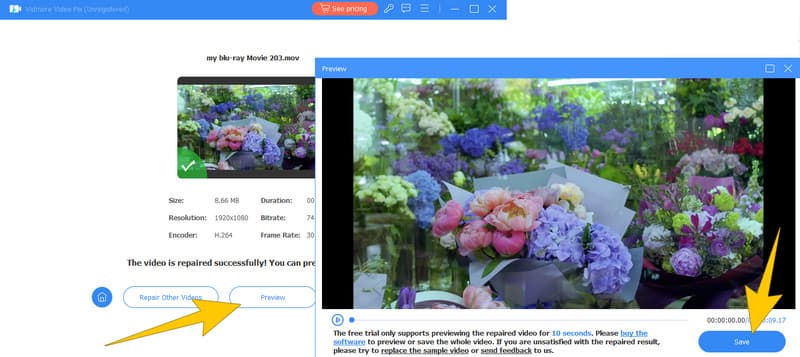
Modul 2. Remediați utilizarea FFmpeg
Următorul în linie este acest FFmpeg. Acest program servește ca un utilitar de linie de comandă care utilizează comenzi pentru editarea audio video, cum ar fi decuparea videoclipului. Între timp, schimbă și formatele video, facilitează capturarea și codificarea în timp real din diverse surse, inclusiv carduri de captură TV. Cu suport extins pentru codec audio și video, FFmpeg este o soluție versatilă pentru rezolvarea problemelor legate de video în diferite formate de fișiere. În plus, este compatibil cu Linux, Mac OS X, Microsoft Windows, sistemele Unix BSD și Solaris, oferind un set cuprinzător de instrumente pentru rezolvarea problemelor pe diferite platforme. Cu toate acestea, FFmpeg operează în principal printr-o interfață de linie de comandă, care poate fi intimidantă pentru utilizatorii care nu sunt familiarizați cu comenzile din linia de comandă. Cu toate acestea, pașii de mai jos sunt oferiți pentru a vă ajuta să utilizați cu ușurință acest FFmpeg cu videoclip trunchiat.
Cum se utilizează FFmpeg
Pasul 1. Instalați FFmpeg pe computer. Apoi, începeți procesul prin deschiderea promptului comun apăsând tastele Win+R și tastând cmd în fereastră.
Pasul 2. Acum, tastați cuvântul cd Desktop și faceți clic pe introduce cheie.
Pasul 3. După aceea, tastați linia de comandă ffmpeg -i Party.mp4 Ziua de naștere.avi pentru a repara videoclipul corupt. Apoi, faceți clic pe introduce cheie.
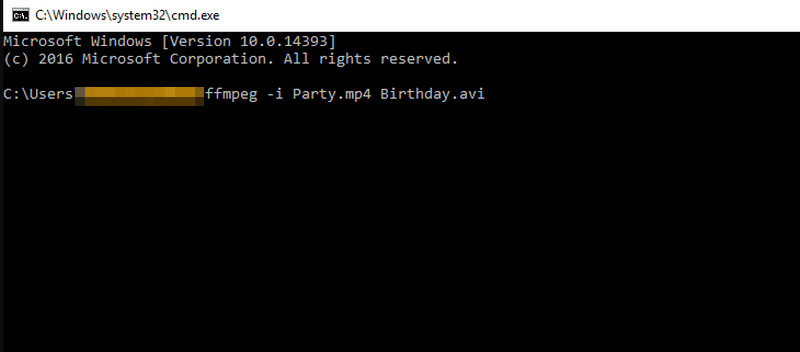
Modul 3. Remediați videoclipul trunchiat utilizând Stellar Repair pentru video
În cele din urmă, iată Reparația Stellar pentru Video. Ca și cele anterioare, Stellar Repair este un instrument de calitate profesională specializat în remedierea unei game de probleme video, inclusiv trunchiate sau video nu este redat erori. Este cunoscut pentru eficacitatea și fiabilitatea sa. Mai mult, funcția principală a software-ului este de a repara fișierele video corupte sau deteriorate. Acestea pot include probleme precum erori de redare, secțiuni lipsă sau trunchiate, probleme de sincronizare audio-video și alte probleme comune cu fișierele video. De asemenea, instrumentul acceptă de obicei o gamă largă de formate de fișiere video. Aceasta înseamnă că puteți repara fișierele create de diferite camere video, camere sau dispozitive.
Cum să utilizați Stellar Repair pentru video
Pasul 1. Lansați software-ul după ce îl instalați pe computer. Odată deschis, faceți clic pe Adăugați videoclip butonul pentru a încărca videoclipul pe care trebuie să îl remediați.
Pasul 2. Odată ce videoclipul este încărcat, asigurați-vă că este selectat bifând caseta acestuia. Apoi, faceți clic pe Reparație buton.
Pasul 3. Așteptați cu răbdare până la finalizarea procesului de reparare. Apoi, faceți clic pe Salvați fișierele recoltate butonul pentru a exporta rezultatul.
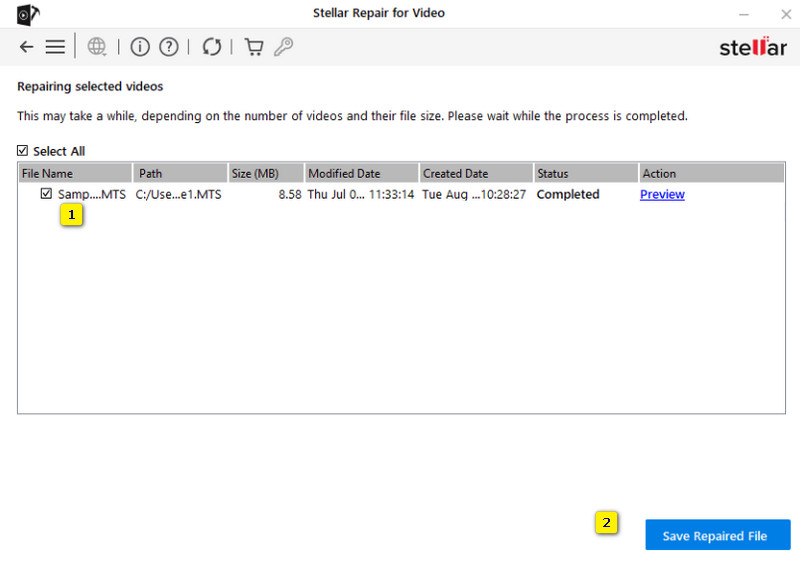
Partea 2. Întrebări frecvente despre videoclipurile trunchiate
FFmpeg trunchiază videoclipurile?
Nu. FFmpeg în sine nu trunchiază videoclipurile. De fapt, FFmpeg este un cadru multimedia care poate fi folosit pentru diverse operațiuni, inclusiv editarea video, procesarea și repararea fișierelor video. Dar nu trunchiază în mod intenționat videoclipurile.
Pot folosi WhatsApp pentru a remedia trunchierea videoclipurilor?
Nu. WhatsApp nu are funcționalitate de reparare video încorporată, deoarece este o aplicație de mesagerie care permite utilizatorilor să trimită și să primească mesaje, inclusiv videoclipuri. Astfel, nu oferă instrumente pentru repararea sau editarea videoclipurilor.
Cum repar MP4 trunchiat?
Puteți folosi instrumente specializate de reparații video, cum ar fi Vidmore Video Fix sau software similar. Aceste instrumente de remediere video sunt concepute pentru a rezolva problemele cu fișierele MP4 trunchiate sau corupte.
Concluzie
Pentru a rezuma, cele trei instrumente colectate pentru a repara video trunchiat sunt, fără îndoială, de încredere, fiind folosite și testate personal. Fiecare dintre ele are setul său unic de capabilități și, cu acreditările lor, puteți alege liber care vă poate satisface nevoile și se potrivește cunoștințelor dumneavoastră. În caz contrar, dacă doriți o opțiune mai productivă și mai eficientă, mergeți cu Vidmore Video Fix.


